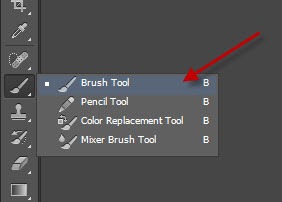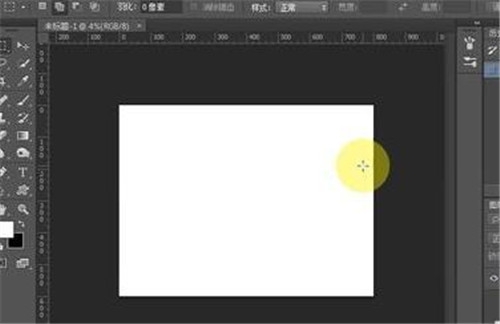3dmax软件附加样条线的方法与详细步骤(3dmax样条线附加怎么用)优质
3dmax如何附加样条线?上节小编和大家分享了3dmax软件扩展样条线的正确使用方法。本文小编将为大家带来3dmax软件附加样条线的方法与详细步骤。感兴趣的小伙伴们快和小编一起来看看3dmax软件怎么附加样条线吧!
3dmax软件附加样条线的方法与详细步骤如下:
步骤一。打开3Dmax软件。点击【创建】-【图形】-【矩形】。分别绘制一大三小共四个矩形。完成后。全部选中。点击鼠标右键。选择【转换为】-【转换为3dmax可编辑样条线】。

步骤二。将矩形全部转换为可编辑样条线后。选中大矩形。在右边设置栏中找到3dmax附加命令。点击【附加】。点击其余几个矩形附加成一个整体。点击3dmax挤出命令。3dmax软件附加样条线观察下效果。
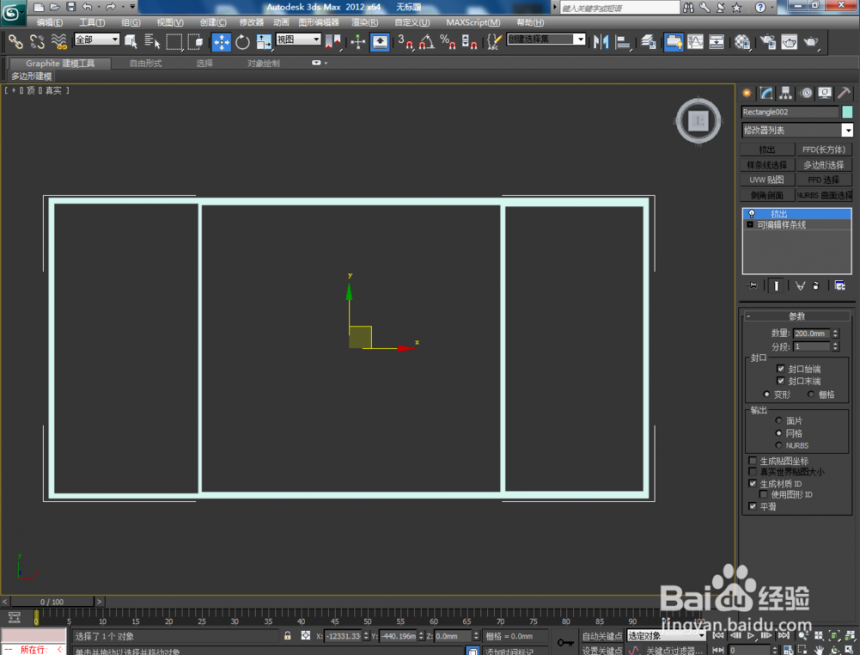
步骤三。按照上述步骤。也可以进行3dmax附加文本样条线。先绘制一个矩形。编辑好文本内容。全部选中。点击鼠标右键。选择【转换为】-【转换为可编辑样条线】后。选中矩形。点击3dmax附加命令。将文本附加为一个整体。点击【挤出】。3dmax软件附加样条线预览效果。

步骤四。按照上述步骤。也可以进行3dmax附加形状样条线。先绘制一个矩形。还有形状图案。全部选中。点击鼠标右键。选择【转换为】-【转换为可编辑样条线】后。选中矩形。点击3dmax附加。将形状图案附加为一个整体。点击【挤出】。3dmax软件附加样条线预览效果。
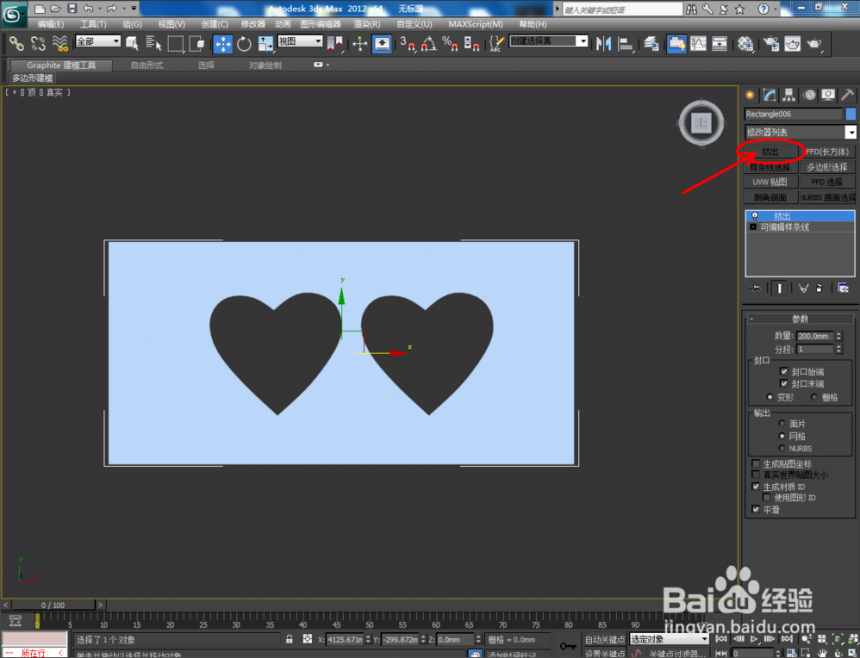
步骤五。除了点击3dmax附加命令。如若需要同时多个3dmax附加样条线。可以点击3dmax附加多个命令进行多个样条线的附加。制作完成。渲染出图即可。
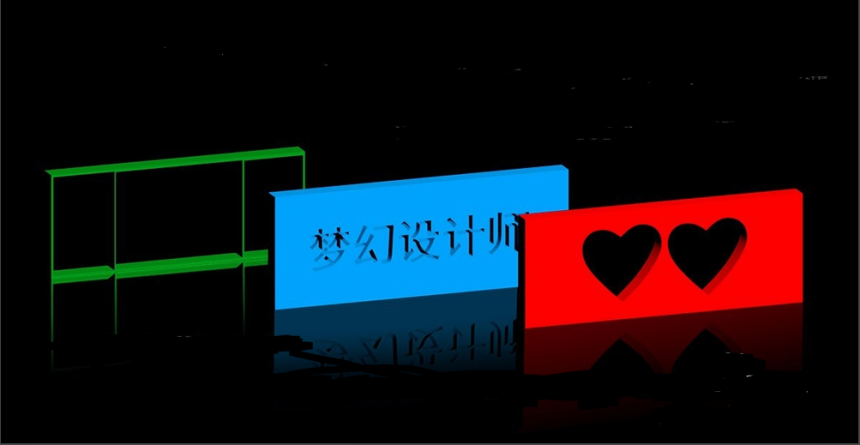
以上五个步骤就是3dmax软件附加样条线的方法与详细步骤。希望本文的方法分享可以给小伙伴们作为参考。云渲染农场小编将持续为大家更新关于3dmax软件的使用小技巧。我们下期再见!
更多精选教程文章推荐
以上是由资深渲染大师 小渲 整理编辑的,如果觉得对你有帮助,可以收藏或分享给身边的人
本文地址:http://www.hszkedu.com/26164.html ,转载请注明来源:云渲染教程网
友情提示:本站内容均为网友发布,并不代表本站立场,如果本站的信息无意侵犯了您的版权,请联系我们及时处理,分享目的仅供大家学习与参考,不代表云渲染农场的立场!